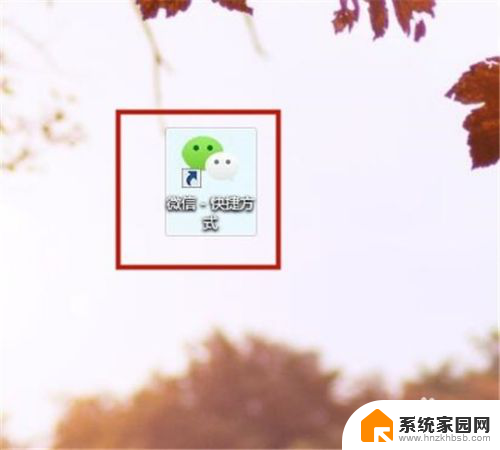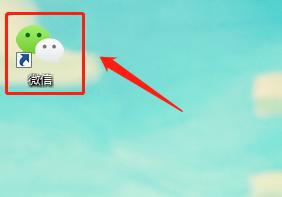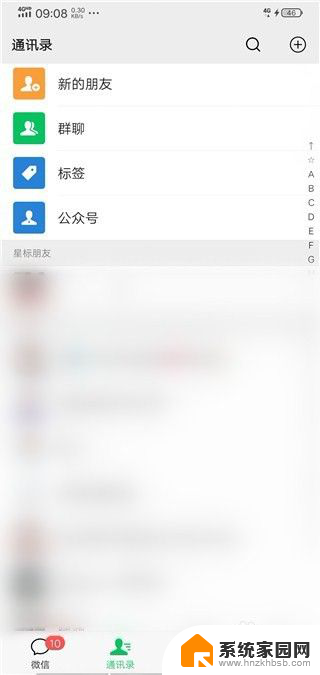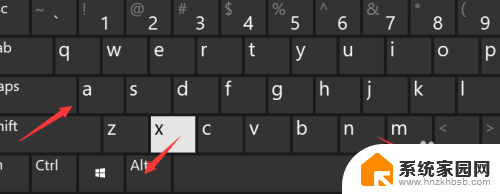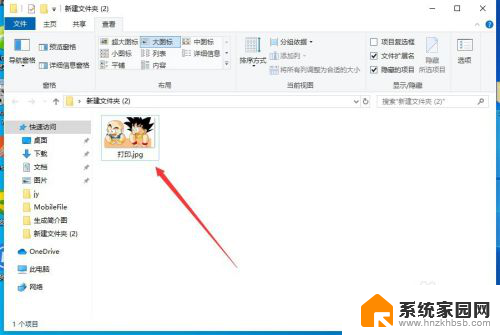电脑怎样打印微信图片 怎样在电脑上打印从微信上保存的图片
更新时间:2023-12-31 11:10:15作者:yang
在现代社会中微信已成为人们生活中不可或缺的一部分,作为最受欢迎的即时通讯工具之一,微信不仅可以发送文字、语音和视频等信息,还可以保存和分享各种精彩瞬间的照片和图片。有时我们可能需要在电脑上打印从微信上保存的图片,以便更好地保存和分享它们。电脑怎样打印微信图片呢?接下来我们将介绍一些简单的方法,帮助您在电脑上轻松打印微信图片。
具体步骤:
1首先打开电脑上的微信。 2在左侧选择联系人。
2在左侧选择联系人。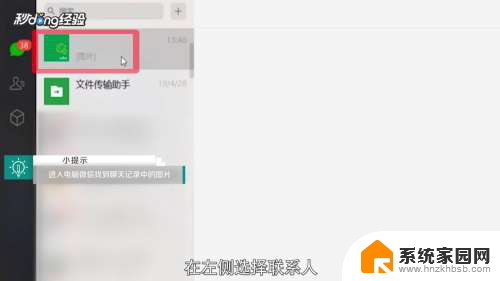 3找到聊天记录中的图片。
3找到聊天记录中的图片。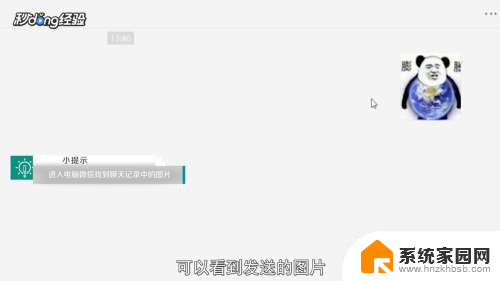 4双击图片。
4双击图片。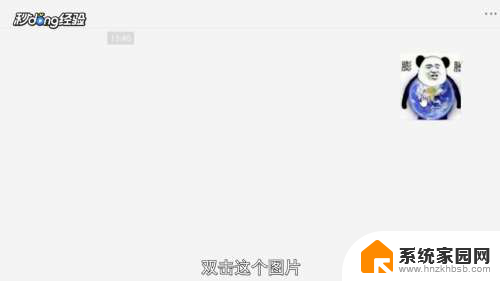 5点击下载按钮。
5点击下载按钮。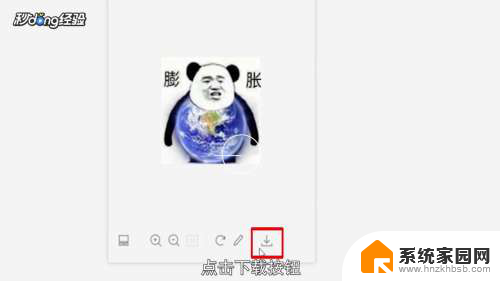 6选择下载位置,对图片进行命名。
6选择下载位置,对图片进行命名。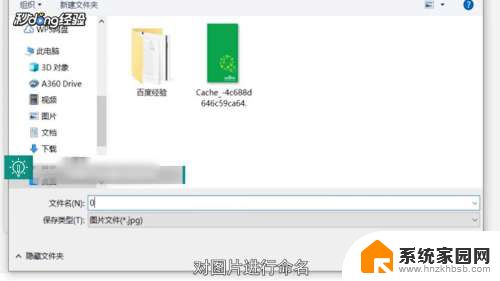 7保存类型选择jpg。
7保存类型选择jpg。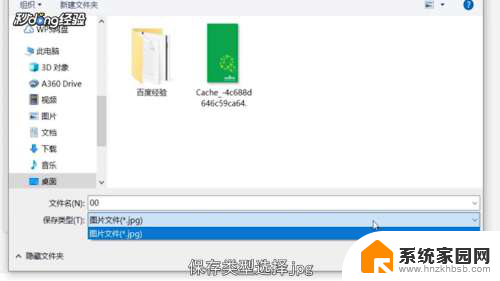 8点击“保存”。
8点击“保存”。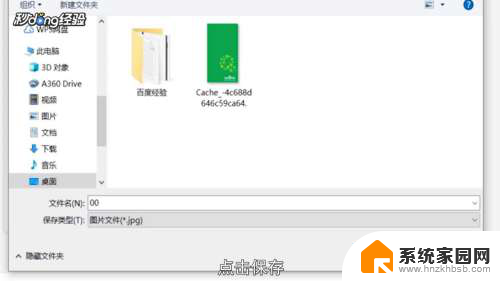 9在保存的位置找到图片。
9在保存的位置找到图片。 10鼠标右键单击图片,选择“打印”。
10鼠标右键单击图片,选择“打印”。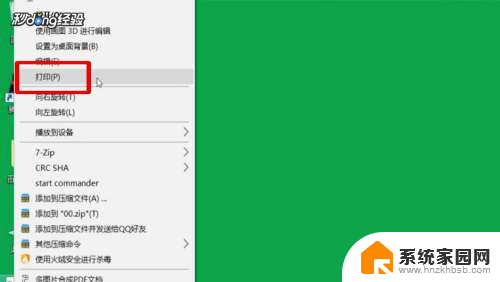 11选择打印机名称。
11选择打印机名称。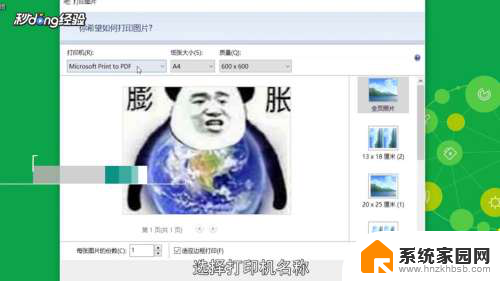 12设置纸张大小和质量。
12设置纸张大小和质量。 13右侧选择尺寸。
13右侧选择尺寸。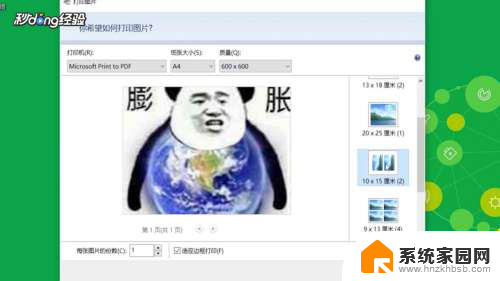 14设置打印的份数。
14设置打印的份数。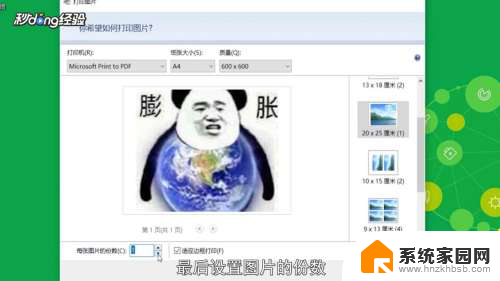 15点击“打印”即可。
15点击“打印”即可。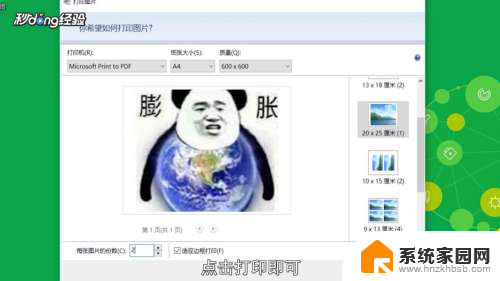 16总结如下。
16总结如下。
以上就是电脑如何打印微信图片的全部内容,如果遇到这种情况,你可以按照以上操作来解决问题,非常简单快速,一步到位。